win10系统怎么使用OneNote
发布时间:2016-12-02 00:05
OneNote是微软推出的一款笔记本应用程序,目前桌面版本集成在Office办公套件中,覆盖Windows、Mac OS两大平台。而移动版本的OneNote目前也覆盖了Windows Phone、iOS、Android三大平台。下面小编教你win10系统怎么使用OneNote。
win10系统使用OneNote的步骤:
1首先点击win10系统任务栏左侧的win10图标,找到OneNote功能,也可以通过所有应用里找到该功能,如下图所示。
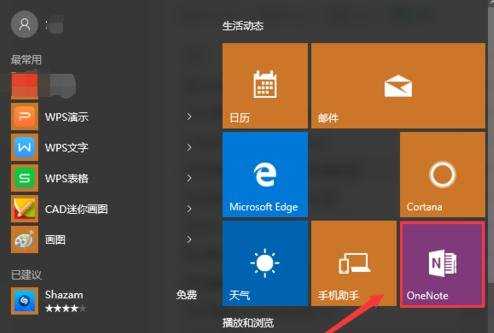
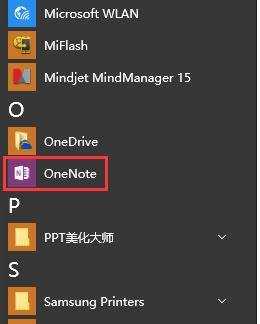
2点击该功能图标进入到登陆界面,首先看到的是功能介绍,点击右侧的三角按钮看完功能介绍后,即可进入到登陆界面,如下图所示。
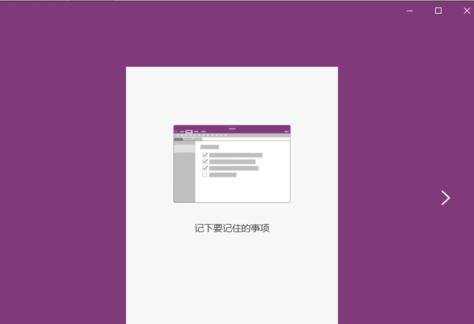
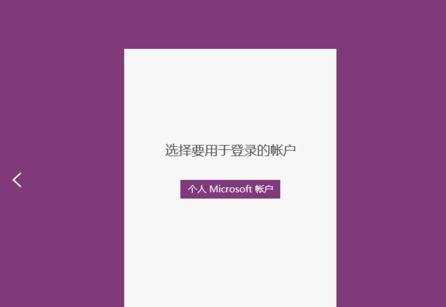
3要想使用OneNote功能,首先需要注册一个个人microsoft账户,该账户注册可以使用自己的QQ邮箱,网易邮箱等进行注册,如下图所示。
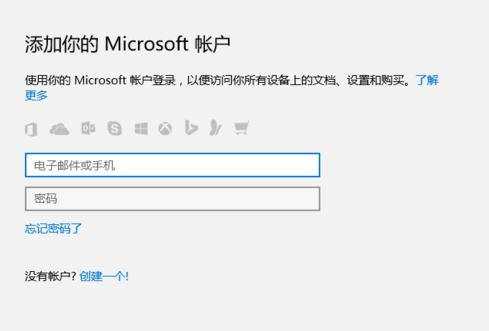
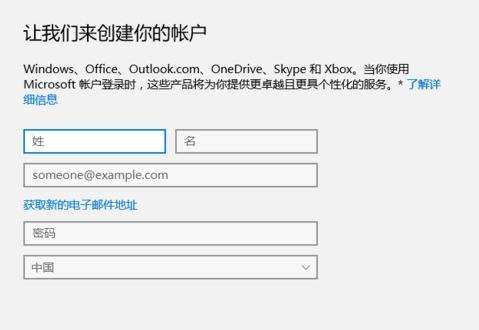
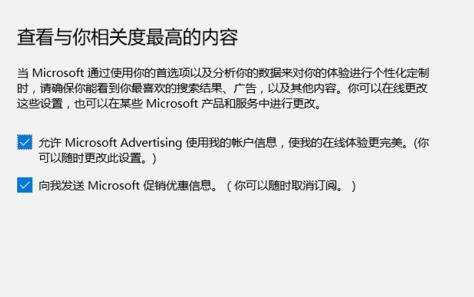
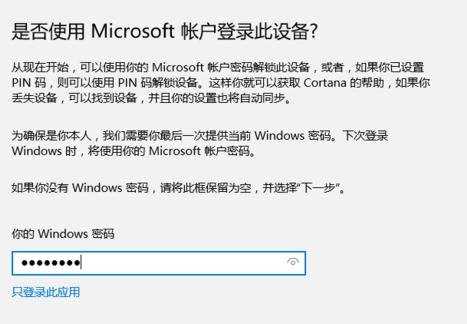
4注册完毕之后,需要注意的是必须先验证自己的邮箱之后才能正常使用该邮箱登陆OneNote功能,如下图所示。
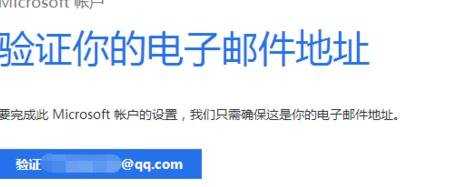
5邮箱验证完毕之后,使用注册的microsoft账户即可使用OneNote功能了,如下图所示。
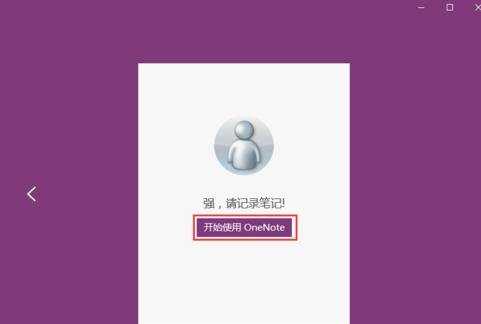
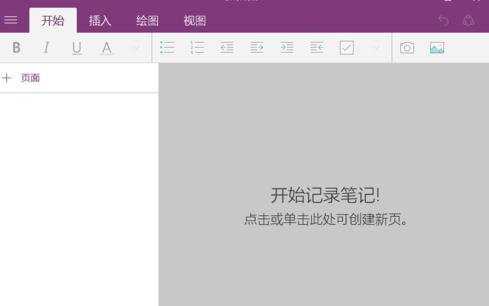
6点击该界面可以添加新的日记记录,也可以在日记记录里插入图片,表格,绘图,文件等,如下图所示。
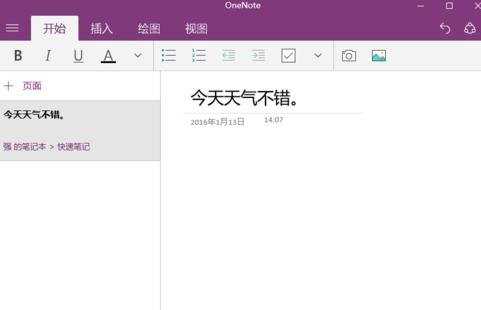
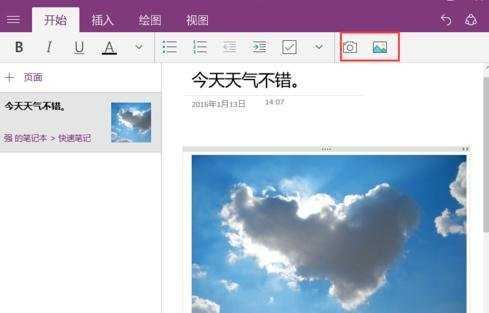
7点击右侧的+页面,也可以添加新的记录页面,如下图所示。
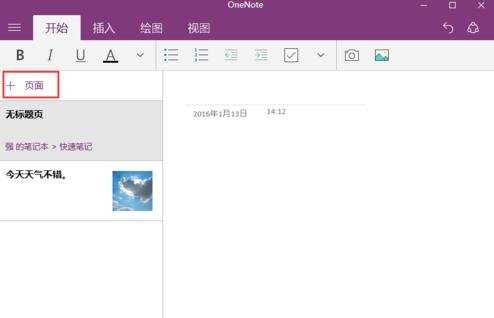
8右键点击左侧已经创建的日记可以弹出下拉菜单,选择【删除页】选项,可以删除已创建的笔记,如下图所示。
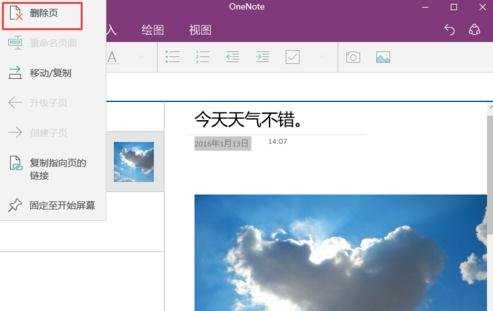
win10系统怎么使用OneNote相关文章:
1.用户到底要不要升级Win10系统
2.Win10快捷键大全
3.Win10正式版有哪些预装应用是可以卸载的
4.Win8.1系统如何使用共享功能

win10系统怎么使用OneNote的评论条评论